|
Open je tubes en masker in psp.
Dubbelklik op de voorinstellingen, deze staan direct in Eye Candy.
Zet je voorgrondkleur op #FDE59D en je achtergrondkleur op #6E6710.
1.
Open alpha_farfadet - venster - dupliceren en sluit het origineel.
We werken verder op de kopie.
Lagen - Eigenschappen - Hernoem deze laag Raster 1.
2.
Selecties - alles selecteren.
Open tube Fant_Lutin_CibiBijoux - bewerken - kopieren.
Bewerken - plakken in selectie.
Selecties - niets selecteren.
3.
Lagen - nieuwe rasterlaag.
Lagen - schikken - omlaag verplaatsen.
Vul de laag met #6E6710.
Lagen - samenvoegen - zichtbare lagen samenvoegen.
4.
Aanpassen - vervagen - radiaal vervagen.
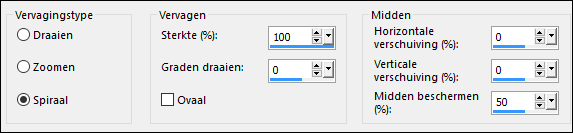
5.
Lagen - dupliceren.
Afbeelding - spiegelen.
Zet de mengmodus van deze laag op overlay.
Lagen - samenvoegen - zichtbare lagen samenvoegen.
6.
Lagen - dupliceren.
Selecties - selecties laden/opslaan - selecties laden uit
alfakanaal - Selection #1.
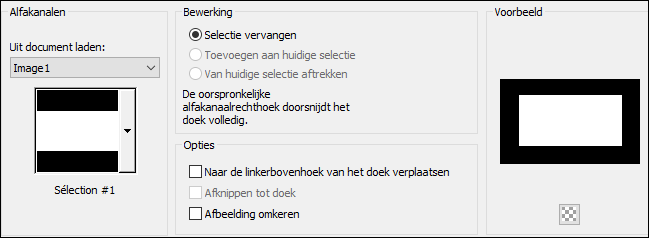
Selecties - laag maken van selectie.
Effecten - Filter L en K's Adonis.
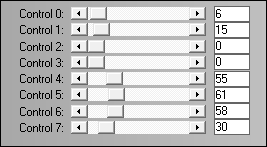
7.
Effecten - filter AAA Frames - Foto Frame.
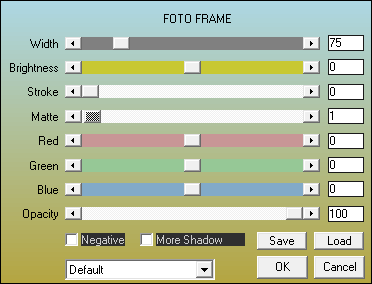
8.
Selecties - wijzigen - selectieranden selecteren.
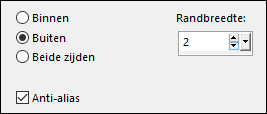
Vul de selectie met #FFFFFF.
Selecties - niets selecteren.
9.
Effecten - afbeeldingseffecten - naadloze
herhaling.
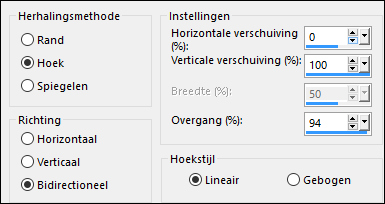
10.
Lagen - dupliceren.
Effecten - Filter Factory Gallery J - Drink To Me -
Overdose op 50.
Effecten - randeffecten - accentueren.
Lagen - schikken - omlaag verplaatsen.
Zet de mengmodus van deze laag op luminantie.
11.
Klik in je lagenpalet op de bovenste laag.
Effecten - 3D effecten - slagschaduw 0 / 0 / 80 / 40 #000000.
Klik in je lagenpalet de laag eronder aan.
Effecten - 3D effecten - slagschaduw 0 / 0 /
80 / 40 #000000.
12.
In je lagenpalet sluit je de onderste
2 lagen door op het oogje te klikken.
Lagen - samenvoegen - zichtbare lagen samenvoegen.
Zet de mengmodus van deze laag op luminantie en de
laagdekking op 70.
Open in je lagenpalet de 2 lagen door op het oogje te
klikken.
In je lagenpalet is de bovenste laag
actief.
Lagen - samenvoegen - omlaag
samenvoegen.
13.
Selecties - selecties laden/opslaan - selecties laden uit
alfakanaal - Selection #2.
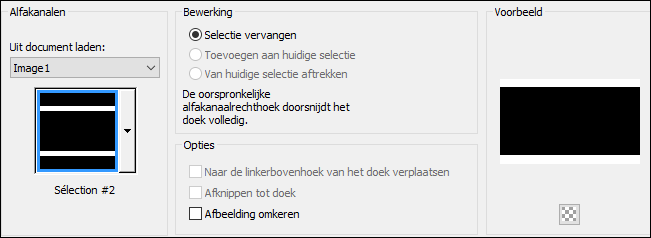
Effecten - Filter L en K's Elvida - Distance op 151.
Selecties - laag maken van selectie.
Selecties - niets selecteren.
14.
Effecten - filter Eye Candy 5 Impact - Perspective
shadow - voorinstelling farfadet_shadow.
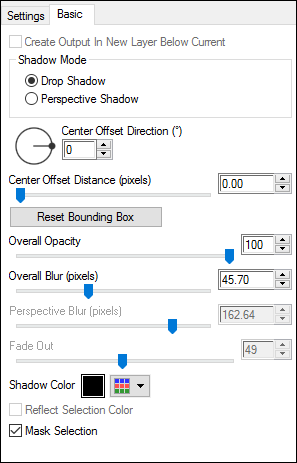
15.
Klik in je lagenpalet op de middelste
laag.
Selecties - selecties laden/opslaan - selecties laden uit
alfakanaal - Selection #3.
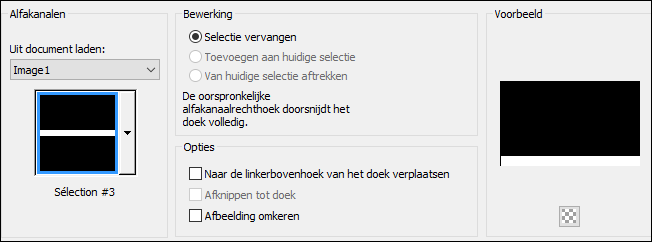
Selecties - laag maken van selectie.
Effecten - filter Mura's meister -
Perspective Tiling.
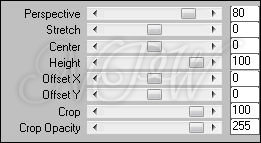
Selecties - niets selecteren.
Lagen - schikken - vooraan.
16.
Effecten - 3D effecten - slagschaduw 0 / 0 / 50 /
40 #000000.
17.
Selecties - selecties laden/opslaan - selecties laden uit
alfakanaal - Selection #4.
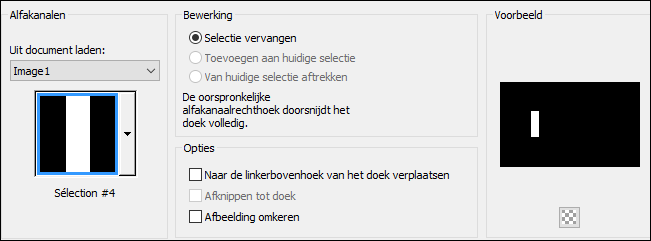
Lagen - nieuwe rasterlaag.
Zet je voorgrondkleur op het volgende verloop.
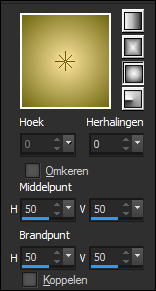
Vul de selectie met het verloop.
Effecten - filter Eye Candy 5 Impact - Glass - voorinstelling farfadet_glass.
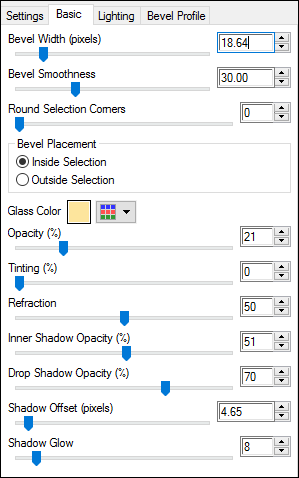
18.
Effecten - 3D effecten - Cisleren.
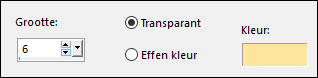
Selecties - niets selecteren.
19.
Effecten - 3D effecten - slagschaduw 3 /
3 / 30 / 5 #000000.
20.
Lagen - dupliceren.
Afbeelding - spiegelen.
Effecten - afbeeldingseffecten - verschuiving.
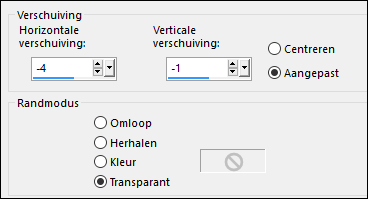
Lagen - samenvoegen - omlaag samenvoegen.
21.
Sluit in je lagenpalet de onderste
laag door op het oogje te klikken.
Lagen - samenvoegen - zichtbare lagen samenvoegen.
Effecten - Filter L en K's Zitah.
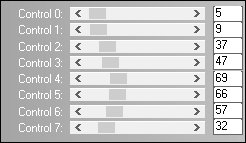
Afbeelding - formaat wijzigen - 90% - formaat alle lagen niet
aangevinkt.
Aanpassen - scherpte - verscherpen.
22.
Selecties - alles selecteren.
Selecties - zwevend.
Selecties - niet zwevend.
Selecties - wijzigen - selectieranden selecteren.
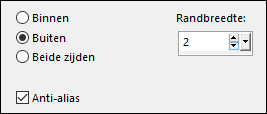
Vul de selectie met #FFFFFF.
Selecties - niets selecteren.
23.
Klik in je lagenpalet op de onderste
laag en open deze laag door op het oogje te klikken.
Effecten - Filter Funhouse - Xaggerate.

24.
Lagen - dupliceren.
Afbeelding - spiegelen.
Zet de mengmodus van deze laag op overlay.
Lagen - samenvoegen - omlaag samenvoegen.
Aanpassen - scherpte - nog scherper.
25.
Klik in je lagenpalet op de bovenste laag.
Effecten - filter Eye Candy 5 Impact - Perspective
shadow - voorinstelling Drop Shadow, Blurry.
26.
Lagen - nieuwe rasterlaag.
Vul de laag met #FFFFFF.
Lagen - nieuwe maskerlaag - uit afbeelding - Narah_mask_0295.
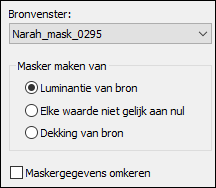
Lagen - samenvoegen - groep samenvoegen.
Afbeelding - formaat wijzigen - 90% - formaat alle lagen niet
aangevinkt.
Zet de mengmodus van deze laag op tegenhouden en de
laagdekking op 55.
Gereedschap gum - verwijder het masker dat over de 2
rechthoek valt.
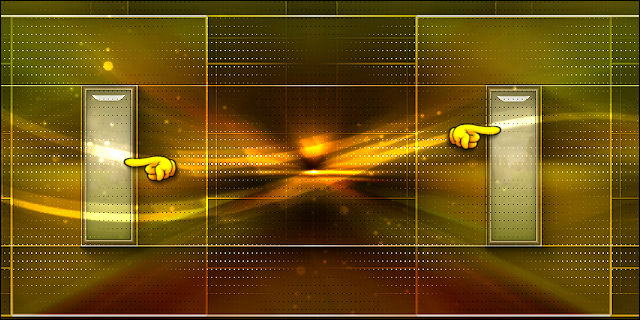
27.
Klik in je lagenpalet op de onderste laag.
Bewerken - kopieren.
Afbeelding - randen toevoegen - 1 pixels #6E6710.
Afbeelding - randen toevoegen - 2 pixels #FFFFFF.
Afbeelding - randen toevoegen - 1 pixels #6E6710.
Afbeelding - randen toevoegen - 50 pixels #FFFFFF.
28.
Gereedschap toverstaf - selecteer de rand.
Bewerken - plakken in selectie.
29.
Effecten - filter Simple - 4 Way
Average.
30.
Effecten - filter Toadies - What Are You? -
15 / 20.
Effecten - randeffecten - accentueren.
31.
Selecties - omkeren.
Effecten - 3D effecten - slagschaduw 0 / 0 / 80 / 40 #000000.
Bewerken - Herhalen slagschaduw.
Selecties - niets selecteren.
32.
Effecten - filter AAA Frames - Foto Frame.
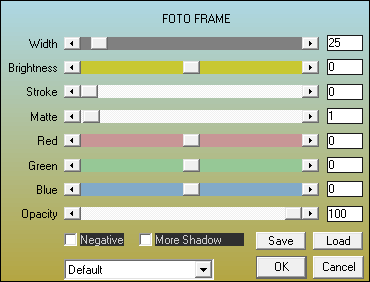
Herhaal filter AAA Frames - Foto Frame maar nu met deze
instelling.
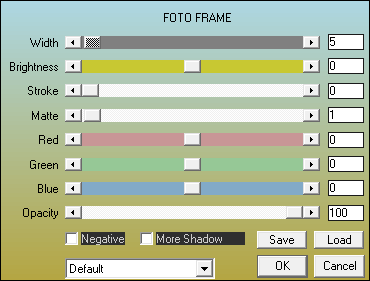
33.
Open tube Fant_Lutin_CibiBijoux - bewerken - kopieren.
Bewerken - plakken als nieuwe laag.
Schuif de tube onder tegen de rand.
34.
Effecten - 3D effecten - slagschaduw 0 / 0 /
80 / 40 #000000.
35.
Open tube wordart - bewerken - kopieren.
Bewerken - plakken als nieuwe laag.
Afbeelding - Negatief.
Schuif de tekst rechtsonder op je
afbeelding.
Effecten - 3D effecten - slagschaduw 1 / -1 / 60 / 1 #000000.
36.
Afbeelding - randen toevoegen - 1
pixels #000000.
Afbeelding - formaat wijzigen - 900 pixels breed - formaat alle lagen
aangevinkt.
Aanpassen - scherpte - onscherp masker.
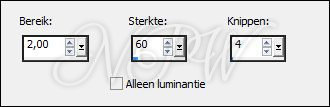
Zet je watermerk op je werk en sla op als jpg.
Extra voorbeeld.

Bedankt Celine, Feya en Daniella voor het testen van deze les.
Hieronder hun crea's.

Celine.

Feya.

Daniella.
Nocturnes PSP World Februari 2017
|